Tous les navigateurs Web modernes vous permettent de sauvegarder les informations de votre carte de crédit afin de pouvoir les renseigner automatiquement et de vous aider à effectuer rapidement des transactions en ligne.
Microsoft Edge, comme d’autres navigateurs Web, vous invite à enregistrer les informations relatives à la carte lors de la soumission d’un formulaire contenant les détails de la carte de crédit. Si vous acceptez l'invite de Edge pour enregistrer les informations de la carte, Microsoft Edge enregistre les informations de votre carte de crédit de manière sécurisée. En plus de cela, il n'enregistre jamais les informations CVV.
Bien que les cartes de crédit que vous enregistrez dans le navigateur Edge soient stockées de manière sécurisée, il est déconseillé de sauvegarder les informations de carte de crédit sur des ordinateurs personnels ou des smartphones, car elles ne sont ni infaillibles ni infiltrables. Bien que, techniquement, personne ne puisse utiliser votre carte sans les informations CVV, nous vous conseillons néanmoins de ne pas enregistrer les détails de la carte.
Si vous avez également enregistré des cartes de crédit dans le navigateur Edge, vous souhaiterez peut-être supprimer les détails de la carte de crédit de Edge dans Windows 10. Cette méthode peut également être utilisée pour afficher toutes les cartes de crédit enregistrées et modifier leurs détails.
Conseil: vous pouvez empêcher Edge de demander à enregistrer les informations de carte de crédit.
Afficher et supprimer les détails de la carte enregistrés dans Edge dans Windows 10
Voici comment afficher et supprimer les détails de carte de crédit enregistrés dans le navigateur Edge sous Windows 10.
Étape 1: Ouvrez le navigateur Edge. Cliquez sur l'icône Paramètres et plus (…), puis sur Paramètres .
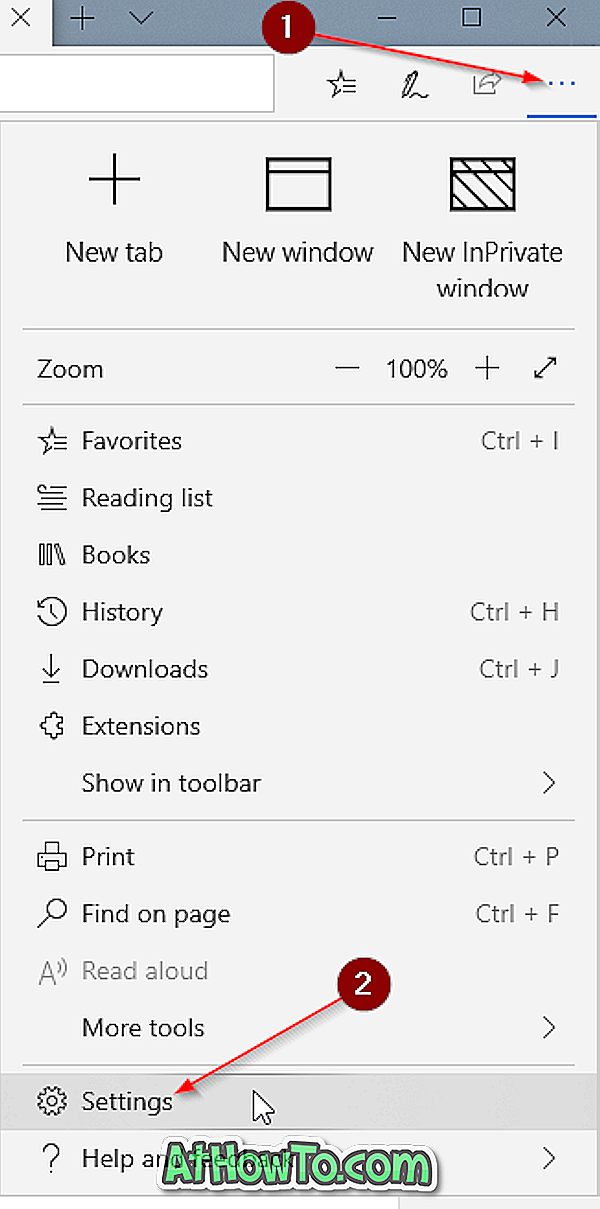
Étape 2: Cliquez sur Mots de passe et remplissage automatique . Sous la section Remplissage automatique, vous verrez les boutons Gérer les formulaires et Gérer les cartes. Cliquez sur le bouton Gérer les cartes pour voir toutes les informations de carte de crédit enregistrées dans le navigateur Edge.
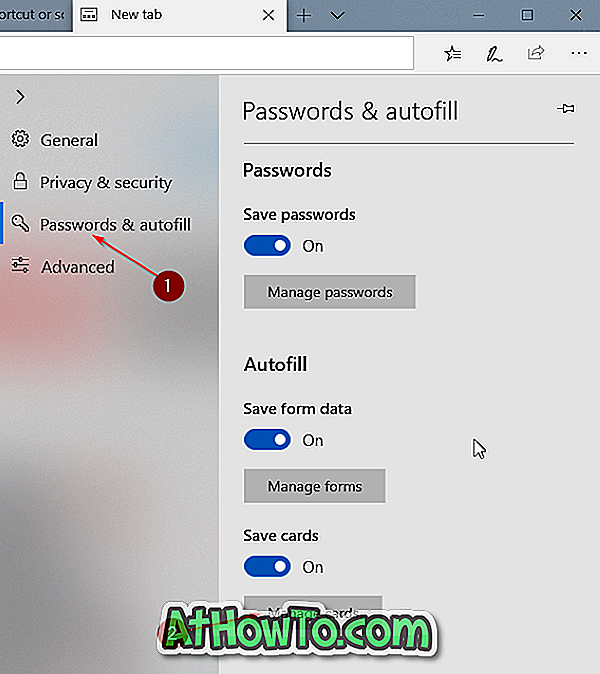
Étape 3: Pour des raisons de sécurité, seuls les quatre derniers chiffres de la carte ainsi que le nom et la date d'expiration s'affichent. Vous pouvez afficher tous les détails sur la carte et la modifier en cliquant sur les informations de la carte.
Pour supprimer la carte enregistrée, cliquez simplement sur le bouton “ X ” qui apparaît lorsque vous passez le curseur de la souris sur l’entrée de la carte.

Comment afficher les mots de passe enregistrés dans le navigateur Edge dans Windows 10 pourrait également vous intéresser.














